
时间:2021-06-11 11:39:20 来源:www.win10xitong.com 作者:win10
我们在使用win10系统的时候,不少用户都遇到了win10有一个盘不见了,如果你平时没有经常琢磨系统知识,那这次就可能不知道该如何处理了。那我们该如何做呢?小编今天想到一个解决的思路:1.打开Win10主界面,打开此电脑,F盘消失。2.右键点击“此电脑”和“管理”,选择存储中的“磁盘管理”就可以解决了,然后我们就好好的学习以下win10有一个盘不见了的详尽处理要领。
具体方法:
1.打开Win10主界面,打开这台电脑,f盘消失。
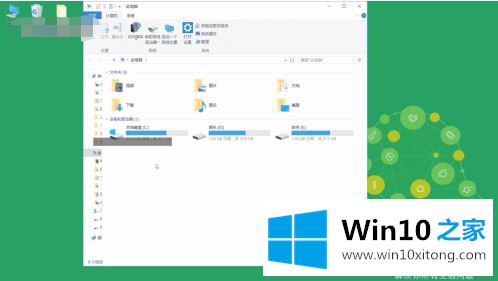
2.右键单击此电脑和管理,并选择存储中的磁盘管理。
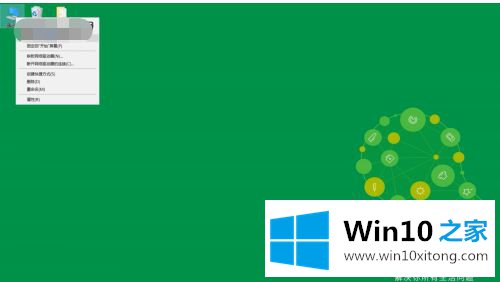
3.右键单击磁盘并选择“更改驱动器号和路径”。
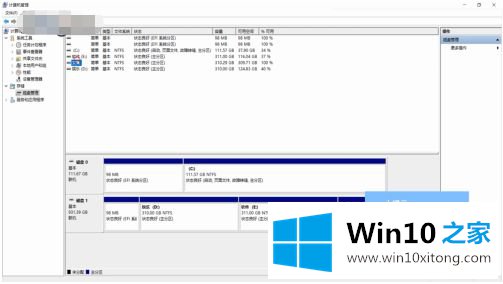
4.单击“添加”,分配一个驱动器号,然后单击“确定”恢复。
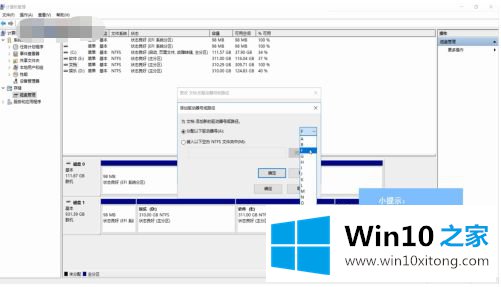
以上是win10缺少一个磁盘检索操作方法。遇到同样情况的朋友可以参考边肖的方法快速处理,希望对大家有帮助。
有关win10有一个盘不见了的详尽处理要领的内容就全部在上文了,我们很高兴能够在这里给大家分享电脑知识,谢谢各位。